IPad poistuu käytöstä, jos annat väärän salasanan kertaa peräkkäin. Et voi avata käytöstä poistettua laitetta tai käyttää sitä poistamatta sisältöä ja asetuksia tietokoneella.
Olitpa unohtanut salasanan tai joku muu poisti iPadisi käytöstä, voit selvittää sen korjaamisen alla. Jos sinulla ei ole varmuuskopiota, olemme selittäneet, kuinka tarkistaa iCloudiin jo tallennetut tiedot.
Ihmiset, jotka etsivät apua vammaisen iPhonensa kanssa, tutustu tähän artikkeliin!
Kuinka korjaan käytöstä poistetun iPadin?
Kun iPad on poistettu käytöstä ja sanoo "Yritä uudelleen 15 minuutin kuluttua", odota ajastinta ja korjaa se antamalla salasanasi. Ajastin kasvaa aina, kun syötät väärän salasanan.
Kun iPad on poistettu käytöstä ja sanoo "Yhdistä iTunesiin", ainoa tapa korjata se on palauttaa kaikki sisältö ja asetukset palautustilassa. Ilman varmuuskopiota menetät iPadissa olevat valokuvat, videot, viestit ja kaiken muun.
 IPad kertoo, mitä tehdä, kun se on poistettu käytöstä.
IPad kertoo, mitä tehdä, kun se on poistettu käytöstä. Jos haluat poistaa käytöstä poistetun iPadin, tarvitset tietokoneen, jossa on macOS Catalina tai iTunes. Jos sinulla ei ole tietokonetta, lainaa sitä tai käy lähimmässä Apple Storessa.
Kuinka palauttaa käytöstä poistettu iPad, jossa lukee "Yhdistä iTunesiin"
- Pidä Yläosa -painiketta ja kumpaakin Äänenvoimakkuus -painiketta sammuttaaksesi iPadin.
- Pidä Koti -painiketta tai Yläosa -painiketta, kun muodostat yhteyden tietokoneeseen.
- Pidä painiketta painettuna, kunnes a Palautus tila -näyttö tulee näkyviin.
- Valitse tietokoneessa iPad ja napsauta Palauttaa.
- Jos sinulla ei ole varmuuskopiota, menetät kaikki iPadin tiedot.
Finder tai iTunes lataa iPadOS: n uusimman version. Jos tämä kestää yli 15 minuuttia, siirry palautustilaan uudelleen yllä olevien ohjeiden mukaan.
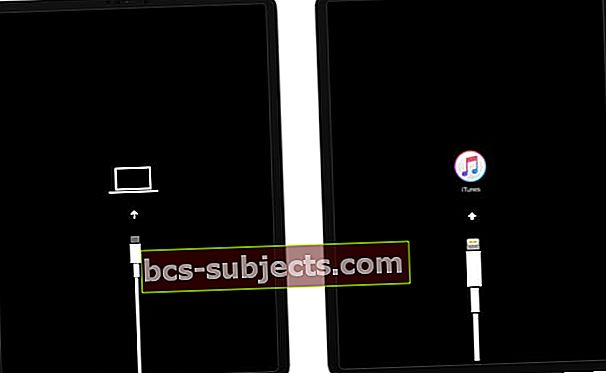 Palautustila näyttää erilaiselta laitteesi iOS- tai iPadOS-version mukaan.
Palautustila näyttää erilaiselta laitteesi iOS- tai iPadOS-version mukaan. Korjaa käytöstä poistettu iPad poistamalla se palautustilassa ja tietokoneella
Tästä artikkelista saat tarkemman vaiheittaisen oppaan
Miksi iPad on poistettu käytöstä?
Jos syötät väärän salasanan iPadiin viisi kertaa peräkkäin, se poistetaan väliaikaisesti käytöstä. Tämä suojaa tietojasi ja estää ihmisiä keksimästä salasanaasi.
 Syötä salasana oikein, jotta vältät iPadin poistamisen käytöstä.
Syötä salasana oikein, jotta vältät iPadin poistamisen käytöstä. Yleensä voit odottaa ajastinta ja kokeilla koodia uudelleen. Liian monien epäonnistuneiden yritysten jälkeen iPad kuitenkin poistetaan pysyvästi käytöstä, joten kenenkään on käytännössä mahdotonta käyttää siinä olevia tietoja. Jopa sinä.
Miksi en voi käyttää Face ID: tä tai Touch ID: tä iPadin lukituksen avaamiseen?
Vaikka iPadisi käyttää Face ID: tä tai Touch ID: tä, sinun on silti avattava se joskus salasanalla. Tämä tapahtuu yleensä laitteen uudelleenkäynnistyksen tai ohjelmiston päivittämisen jälkeen.
Salasanan unohtaminen on aivan liian helppoa, jos käytät kasvotunnusta tai kosketustunnusta suurimman osan ajasta. Mutta vaikka nämä palvelut ovat uskomattoman vaikea murtaa itsestään, ne ovat turvallisempia, kun ne on yhdistetty salasanaan.
Kuinka voin varmuuskopioida käytöstä poistetun iPadini tai iPodini?
Et voi luoda uutta varmuuskopiota käytöstä poistetulla iPadilla.
Muut viestit väittävät, että voit silti varmuuskopioida tietokoneelle, jonka kanssa laite on aiemmin synkronoitu, mutta emme voineet kopioida tätä.
 Jotkut käyttäjät väittävät, että voit silti tehdä varmuuskopion tutulle tietokoneelle.
Jotkut käyttäjät väittävät, että voit silti tehdä varmuuskopion tutulle tietokoneelle. Jos et voi menettää tietojen menettämistä iPadissasi, tutustu kolmansien osapuolten tietojen palautuspalveluihin. Saatavilla on paljon, vaikka emme voi antaa mitään suosituksia.
Kuinka voin tarkistaa, mitkä tiedot on tallennettu iCloudiin?
Vaikka et tehnyt äskettäistä varmuuskopiota, osa tiedoistasi voidaan silti tallentaa iCloudiin. Siirry osoitteeseen iCloud.com ja kirjaudu sisään Apple ID -tilillesi.
 Tarkastele iCloudiin tallennettuja tietoja kirjautumalla sisään verkossa.
Tarkastele iCloudiin tallennettuja tietoja kirjautumalla sisään verkossa. Kaikki tämän verkkosivuston tiedot - valokuvat, videot, muistiinpanot jne. - ovat edelleen turvassa, kun palautat laitteen. Se synkronoituu iPadisi kanssa uudelleen, kun seuraavan kerran kirjaudut iCloudiin.
Tämä toimii myös kolmansien osapuolten pilvipalveluissa, kuten Dropbox tai Google Drive. Voit myös palauttaa maksetut sovellukset ja media iTunesista tai App Storesta käyttämättä varmuuskopiota.
Entä jos en voi palauttaa käytöstä poistettua iPadia?
Jos vammainen iPad sanoo "Yhdistä iTunesiin", mutta ei muodosta yhteyttä tietokoneeseen, tutustu näihin asioihin kulumisen merkkien varalta:
- salamasta USB-kaapeliin
- tietokoneen USB-porttiin
- laitteen salaman porttiin.
Jos mahdollista, kokeile toista kaapelia ja toista USB-porttia. Jos se epäonnistuu, noudata ohjeita, kun laitat iPadin DFU-tilaan.
Ota lopuksi yhteyttä Appleen saadaksesi lisätietoja. IPadissasi saattaa olla vaurioitunut Lightning-portti, joka on korjattava.


